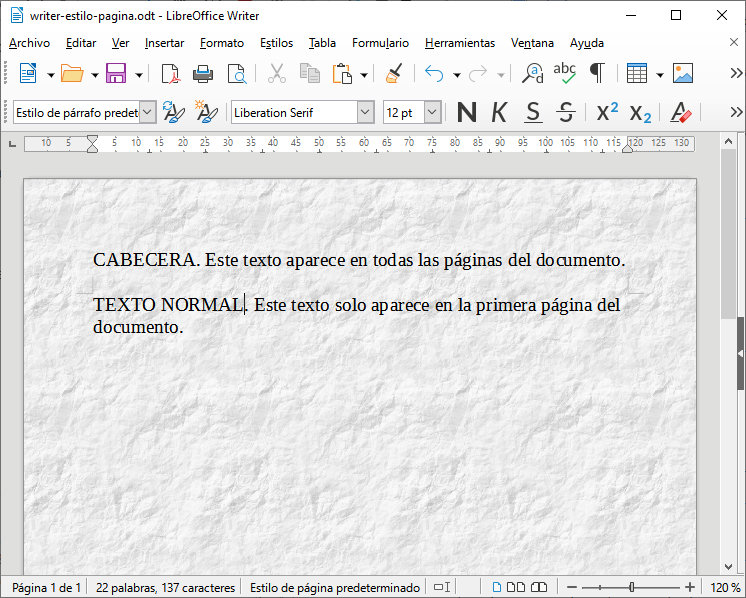6. Estil de pàgina¶
En aquest exercici, configurarem l’estil ** de la pàgina ** on podem escriure. L’estil de la pàgina defineix la mida del full de paper, els marges, el fons imprès al paper, el cap de cada full i altres opcions.
; BR |
Obrim un ** nou document de text ** a Writer.
; BR |
Ara canviarem el factor d’escala ** ** de la finestra per poder veure millor el text mentre escrivim.
A la part inferior dreta ** de la finestra, canviarem el factor d’escala a ** 120%** prement el botó o el botó +.
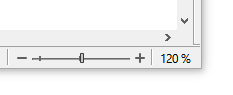
; BR |
Seleccionem el menú `` Format ...
I seleccionem la pestanya ** pàgina ** dins de la finestra que s'ha obert.
Ara configurem el format ** de paper ** a A5 (mida de 148x210mm)
Canviem tots els marges ** del paper a 15 mm.
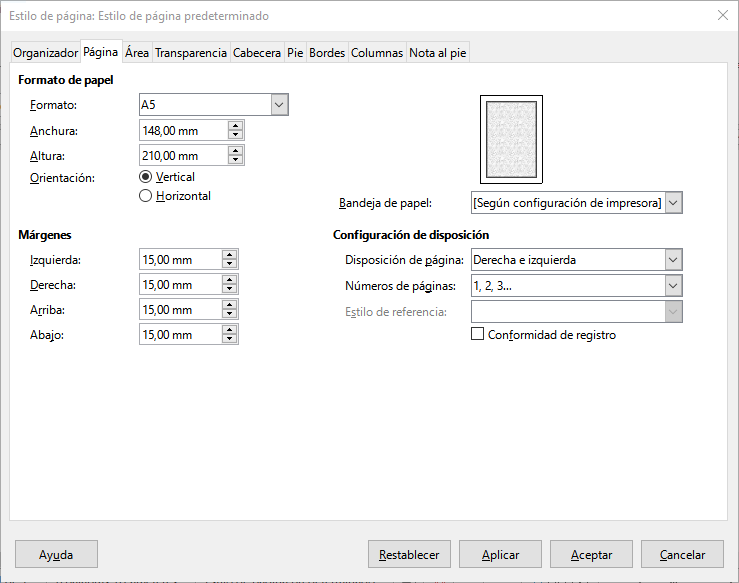
; BR |
A continuació, seleccionem la pestanya Area ** **, seleccionem el botó de mapa ** bits ** i triem el dibuix de paper de dibuix.
Aquest serà el fons del nostre text.
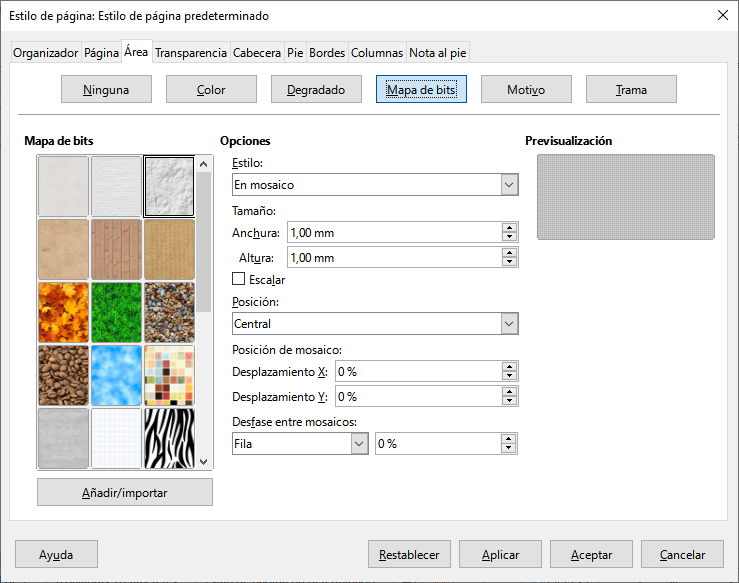
; BR |
- Continuem seleccionant la pestanya ** transparència ** i canviem la transparència a un 50% de manera que la part inferior del paper sigui una mica més clara

; BR |
Finalment a la pestanya ** de capçalera ** Fem clic a ** Activar Header **. Això permetrà escriure un text a la part superior del full que apareixerà a totes les pàgines.
Un cop finalitzat, feu clic al botó ** Accepta **
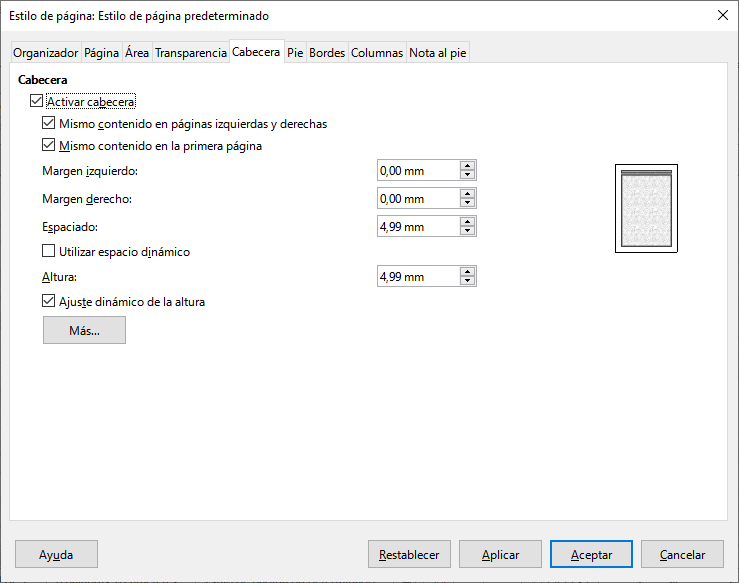
; BR |
- Ara es veurà la finestra de l'escriptor.
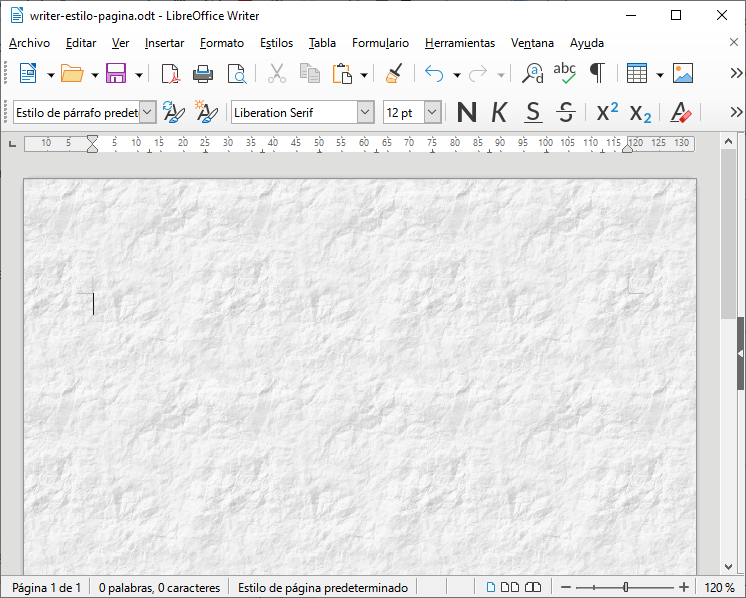
; BR |
A continuació, escriurem a la capçalera ** de la pàgina.
Per escriure a la capçalera, farem clic dues vegades amb el ratolí a la part superior de la fulla i el cursor es situarà al cap.
Per reescriure a l’àrea de text normal, feu clic amb el ratolí dues vegades a la part inferior del full.
Escriviu el text següent.